Как найти потерянные или украденные наушники Galaxy Buds в любой ситуации
Мы дадим вам несколько практических советов о том, как найти потерянные наушники Galaxy Buds, независимо от того, подключены они или нет.
Как настоящие беспроводные наушники, Galaxy Buds также могут внезапно выпасть из ушей пользователя во время движения или просто потеряться из-за их небольшого размера. И если ты здесь, значит, ты понял это на собственном горьком опыте.
Программы для Windows, мобильные приложения, игры - ВСЁ БЕСПЛАТНО, в нашем закрытом телеграмм канале - Подписывайтесь:)
К сожалению, найти потерянные наушники Galaxy Buds непросто, особенно из-за различных переменных, таких как различные доступные сопутствующие приложения, совместимость моделей и даже текущий статус наушников (независимо от того, подключены они или нет).
Вот почему мы составили список решений, которые помогут вам найти Samsung Галактика Почки, Бутоны+, Почки Про, Бутоны живыеили Бутоны 2 в любой ситуации. Кроме того, несколько дополнительных советов о том, как предотвратить повторную потерю ваших наушников Buds. Давайте приступим!
Как найти Galaxy Buds при подключении
Если ваши наушники Galaxy Buds подключены к вашему смартфону, их случайное перемещение не должно быть головной болью, особенно с Галактика Носимая и Приложение SmartThings.
Хотя приложение Galaxy Wearable предназначено для подключения смартфонов к носимым устройствам, таким как наушники и смарт-часы, оно также может помочь найти потерянные наушники Galaxy Buds, подобно приложению Apple Find My.
С другой стороны, основная цель приложения SmartThings — синхронизируйте и контролируйте все свои умные домашние устройства. Это включает в себя SmartThings Найти особенность, а улучшенная версия функции «Найти наушники» Galaxy Wearable, которая может помочь вам найти ряд устройств, совместимых со SmartThings.
Использование функции «Найти наушники»
Это удобная функция, которая поможет вам легко найти свои наушники Galaxy Buds — так же, как вы используете приложение «Найти меня» на своем iPhone, чтобы найти потерянные или украденные наушники AirPods.
Если ваши наушники Galaxy Buds потеряны или украдены, вы можете найти их, выполнив следующие действия:
- Откройте приложение Galaxy Wearable на мобильном устройстве.
 Коснитесь значка приложения Galaxy Wearable на экране.
Коснитесь значка приложения Galaxy Wearable на экране. - Перейдите в раздел «Найти наушники».
 Нажмите на опцию «Найти мои наушники».
Нажмите на опцию «Найти мои наушники». - Нажмите «Старт», чтобы начать поиск. Это заставит ваши наушники начать издавать звуковой сигнал.
 Нажмите «Пуск», чтобы начать поиск наушников.
Нажмите «Пуск», чтобы начать поиск наушников. - Нажмите «Стоп», как только найдете их.
 Нажмите «Стоп» после того, как найдете их.
Нажмите «Стоп» после того, как найдете их.
Функция Find My Earbuds находит наушники Galaxy Buds с помощью инфракрасного (ИК) датчика. Если наушники находятся среди таких предметов, как мусор или другие посторонние вещества, они могут заблокировать ИК-датчик. Это, в свою очередь, может повлиять на звуковой сигнал Buds и даже на функцию автоматического отключения звука.
Использование функции поиска SmartThings
В отличие от функции «Найти мои наушники», функция поиска SmartThings использует как ИК-датчик, так и GPS для определения местоположения наушников. Это позволяет приложению более точно находить наушники и предлагать больше функций, чем функция «Найти мои наушники» в приложении Galaxy Wearable.
Однако это совместимо только с Buds+, Buds Live и Buds Pro.
Вот как использовать SmartThings Find, чтобы найти пропавшие наушники Galaxy Buds:
- На мобильном устройстве откройте приложение Galaxy Wearable.
 Откройте приложение Galaxy Wearable на телефоне.
Откройте приложение Galaxy Wearable на телефоне. - Выберите «Найти наушники». SmartThings Find автоматически откроется и покажет самое последнее обнаруженное местоположение Buds.
 Нажмите «Найти мои наушники», чтобы увидеть последнее обнаруженное местоположение ваших наушников.
Нажмите «Найти мои наушники», чтобы увидеть последнее обнаруженное местоположение ваших наушников. - Здесь вы можете выбрать «Кольцо» или «Навигация». «Кольцо» заставит наушники воспроизводить постепенно нарастающий звуковой сигнал. А «Навигация» откроет Карты Google и направит вас к местоположению бутонов по GPS.
Функция «Кольцо» лучше всего подходит, когда наушники находятся поблизости, а «Навигация» лучше всего подходит, когда наушники находятся далеко.
 Выберите вариант «Кольцо» или «Навигация».
Выберите вариант «Кольцо» или «Навигация».
Если отсутствует только один из наушников, вы можете нажать значок динамика под другим наушником, чтобы отключить его и услышать звук потерянного.
Как найти Galaxy Buds, когда они не подключены
Ваши Galaxy Buds будут необнаруживаемый или отключен, если:
- Аккумулятор разрядился
- Они находятся за пределами установленного диапазона Bluetooth 32 фута.
- они внутри корпуса
- ИК датчик заблокирован
Когда Buds недоступны для вашего мобильного устройства, звуковой сигнал не будет воспроизводиться, когда вы попытаетесь найти их.
Значит ли это, что вы не сможете их найти? Нет. Даже при отключении последнее известное местоположение Buds будет по-прежнему активно, и вы также увидите, когда оно в последний раз обновлялось.
Вот несколько простых шагов, чтобы найти ваши Galaxy Buds, когда они не подключены:
- Откройте приложение Galaxy Wearable на планшете или телефоне.
 Запустите приложение Galaxy Wearable на смарт-устройстве.
Запустите приложение Galaxy Wearable на смарт-устройстве. - Выберите «Найти наушники»; SmartThings Find откроется и отобразит последнее записанное местоположение Buds.
 Нажмите «Найти мои наушники».
Нажмите «Найти мои наушники». - Нажмите «Навигация», чтобы отследить последнее обнаруженное местоположение наушников с помощью Google Maps, а также время, когда они были в последний раз видны.
 Используйте опцию «Навигация», чтобы открыть Карты Google и выполнить поиск в своих Buds.
Используйте опцию «Навигация», чтобы открыть Карты Google и выполнить поиск в своих Buds. - Как только вы доберетесь до закрепленного места, нажмите «Искать рядом». Приложение начнет сканирование Buds и уведомит вас, если обнаружит их. Попробуйте передвигаться по местности, чтобы увеличить шансы найти их.
 Нажмите «Искать рядом», чтобы приложение сканировало близлежащие районы.
Нажмите «Искать рядом», чтобы приложение сканировало близлежащие районы.
Поскольку они не в сети, последнее записанное местоположение может не совпадать с их текущим, особенно если их кто-то подобрал или оставил в движущемся транспортном средстве.
Можете ли вы найти потерянный чехол Galaxy Buds?
Нет, вы не можете найти потерянный чехол Galaxy Buds с помощью SmartThings Find или Find My Earbuds.
В отличие от Galaxy Buds, он не имеет Bluetooth-соединения с вашим телефоном или планшетом. Следовательно, приложения SmartThings или Galaxy Wearable не смогут его найти.
Единственный способ найти чехол Galaxy Buds, если вы его потеряли, — это повторить свои шаги. Если в последний раз вы использовали чехол Buds в офисе, в машине или у друга, лучше всего вернуться и попытаться поискать чехол более тщательно.
Однако, если вы не можете найти свой чехол, вам придется приобрести замену у Samsung. за плату.
При получении сменного футляра вы также должны принести свои наушники ближайший сервисный центр так что они могут помочь вам соединить их.
Вот разбивка того, что вы должны ожидать:
Модель Galaxy BudsЗапасной чехолЗапасной бутонЗапасной бутон и чехол Galaxy Buds$80$120$185 Galaxy Buds+$100$120$180 Galaxy Buds Live$100$110$170 Galaxy Buds Pro$140$160$190 Galaxy Buds2$95$100$155
Плата за замену Bud и замену Buds и футляра действует только в том случае, если вы потеряли хотя бы один наушник. Если вы потеряли две, вам придется заплатить за новую замену.
Кроме того, вы можете получить отремонтированный по более низкой цене из сторонних источников, таких как eBay. Но, хотя вы можете сэкономить немного денег, выбрав сторонние альтернативы, нет никакой гарантии качества сменного чехла, который вы можете получить.
Как НЕ потерять свои Galaxy Buds
Лучший способ убедиться, что вы найдете свои Galaxy Buds там, где вы в последний раз их использовали, — это вообще не потерять их! Вы можете сделать это, купив смарттег или активировать Сообщите, когда оставлены позади особенность.
Благодаря этим функциям вам не придется беспокоиться о потере наушников Buds. Если вы потеряете свои наушники Buds, вы сразу же получите уведомления, предупреждающие вас об этом, и вы сможете легко их отслеживать.
Давайте посмотрим, как работают обе эти функции:
Включите функцию «Уведомлять, когда вас оставляют позади»
Функция «Уведомлять, когда вас оставляют позади» позволяет наушникам Galaxy Buds отправлять уведомления на ваш мобильный телефон каждый раз, когда вы их оставляете. Поэтому, если вы случайно забудете или уроните их, вы сразу же получите предупреждение, чтобы вы могли их найти.
Чтобы настроить и использовать эту функцию, выполните следующие действия:
- Подключите Galaxy Buds к вашему устройству.
- Откройте приложение SmartThings на своем смартфоне, затем выберите «Устройства»> «Galaxy Buds»> «Найти устройство».
 В приложении SmartThings перейдите в «Найти устройство».
В приложении SmartThings перейдите в «Найти устройство». - Выберите «Уведомлять, когда оставлены» для настройки.
 Установите и настройте функцию «Уведомлять, если вас оставили».
Установите и настройте функцию «Уведомлять, если вас оставили». - Нажмите «Добавить безопасное место», введите название предпочитаемого местоположения и отметьте его на карте как безопасное.
Безопасное место — это то место, где вы не хотите получать уведомления, если оставите там наушники — например, дома или в офисе.
Приобрести смарт-тег
Программы для Windows, мобильные приложения, игры - ВСЁ БЕСПЛАТНО, в нашем закрытом телеграмм канале - Подписывайтесь:)
Смарт-тег Samsung Galaxy Bluetooth-совместимый отслеживающие устройство. Вы можете найти все, что подключено к этому устройству, используя функцию поиска SmartThings на вашем смартфоне.
Как с AirTags от Apple, вы можете прикрепить SmartTags к футляру Galaxy Buds, ключам от машины, сумке или сумке для ноутбука, а затем найти предметы с помощью смартфона, если вы их потеряли. Это устройство поможет вам не потерять чехол Buds.
SmartTag использует Bluetooth 5.0 и находится в радиусе 120 м. Если вы потеряете чехол с трекером, вы можете найти его, нажав на Кольцо в приложении SmartThings на своем смартфоне, и он издаст звуковой сигнал.
Если кейс находится за пределами радиуса 120 м, вы можете добраться до его местоположения с помощью функции навигации Google Maps. Вот как настроить и использовать SmartTag:
Настройка смарт-тега
Прежде чем вы начнете отслеживать свой случай Buds, вам необходимо синхронизировать SmartTag с приложением SmartThings на вашем мобильном устройстве. Настройка проста и занимает всего несколько минут.
Убедитесь, что ваше мобильное приложение обновлено, выбрав «Меню»> «Настройки»> «О SmartThings». Если есть новое обновление, нажмите «Обновить», чтобы установить последние обновления.
После обновления приложения выполните следующие простые шаги для подключения SmartTag:
- Откройте приложение SmartThings на своем смартфоне, затем включите новый SmartTag, нажав на его кнопку.
 Нажмите круглую зеленую кнопку, чтобы добавить смарт-тег на свое устройство.
Нажмите круглую зеленую кнопку, чтобы добавить смарт-тег на свое устройство. - Вы увидите всплывающее окно на своем смартфоне; нажмите «Добавить сейчас». Если вы не видите всплывающее окно, коснитесь знака +, затем «Устройства», выберите марку Samsung и коснитесь SmartTag.
 Нажмите «Добавить сейчас» после того, как тег станет доступным для обнаружения.
Нажмите «Добавить сейчас» после того, как тег станет доступным для обнаружения. - Примите условия, чтобы продолжить.
- Нажмите «Пуск», затем выберите «Расположение устройства» и «Комната». Выберите «На ходу» для вашего чехла Buds в раскрывающемся списке «Комната».
 Выберите выбранное место и комнату.
Выберите выбранное место и комнату. - Нажмите кнопку на смарт-теге, чтобы подтвердить и завершить настройку. Процесс завершится через некоторое время.
 Завершите процесс, нажав кнопку SmartTag.
Завершите процесс, нажав кнопку SmartTag. - Назовите SmartTag, желательно в честь подключенного устройства (чехол Galaxy Buds).
 Назовите свой SmartTag так же, как вы назвали свои наушники Buds.
Назовите свой SmartTag так же, как вы назвали свои наушники Buds. - Нажмите Готово; ваш смарт-тег готов.
 Нажмите «Готово», чтобы завершить настройку SmartTag.
Нажмите «Готово», чтобы завершить настройку SmartTag.
Отслеживание смарт-тега
В следующий раз, когда вы потеряете футляр Buds со смарт-тегом, не паникуйте. Вы сможете найти его с помощью своего смартфона в несколько шагов следующим образом:
- Запустите приложение SmartThings на мобильном устройстве.
 Откройте приложение SmartThings на своем телефоне.
Откройте приложение SmartThings на своем телефоне. - Выберите отсутствующий смарт-тег.
 Нажмите на отсутствующий SmartTag.
Нажмите на отсутствующий SmartTag. - Коснитесь «Просмотреть карту».
 Нажмите «Просмотреть карту», чтобы открыть Карты Google и найти тег.
Нажмите «Просмотреть карту», чтобы открыть Карты Google и найти тег.
Теперь вы можете использовать эти параметры:
- Поиск поблизости: если вы находитесь недалеко от смарт-тега, нажмите «Поиск поблизости», и приложение просканирует и найдет тег.
- Навигация: если местонахождение вашего SmartTag на карте находится далеко от вас, нажмите «Навигация». Карты Google автоматически откроются и проведут вас туда, где находится ваш чехол Buds, с помощью GPS-навигации.
- Кольцо: как только вы доберетесь до места, вы можете нажать «Звонок». SmartTag начнет издавать звуковой сигнал. Послушайте звук, чтобы найти чехол Galaxy Buds, и нажмите «Стоп», чтобы завершить поиск.
Если у вас есть Смарттег+, отследить ваш неуместный случай будет веселее и проще. Он использует технологии сверхширокополосной связи (UWB) и дополненной реальности (AR), которые дают более точное направление к пропавшему предмету.
Заключение
Без проводов наушники Galaxy Buds могут легко потеряться, пока вы занимаетесь своими повседневными делами. Таким образом, возможность найти их с помощью интеллектуальных инструментов и функций может принести большое облегчение любому владельцу Galaxy Buds.
Будь то функция «Найти наушники», функция «Найти SmartThings» или даже функция «Уведомить, если вы забыли», у Samsung есть действительно эффективные варианты для пользователей iOS и Android, стремящихся лучше защитить и найти свои потерянные или украденные наушники.
Итак, в следующий раз, когда вы потянетесь к своим наушникам Galaxy Buds и не сможете их найти, не переживайте. Убедитесь, что у вас есть приложение Galaxy Wearables или SmartThings (в зависимости от вашего устройства), и просто следуйте инструкциям в руководстве.
Какое из предложенных нами решений показалось вам наиболее полезным? Каков ваш опыт с утерянными наушниками Galaxy Buds и заменами? Расскажи нам больше!
 Коснитесь значка приложения Galaxy Wearable на экране.
Коснитесь значка приложения Galaxy Wearable на экране.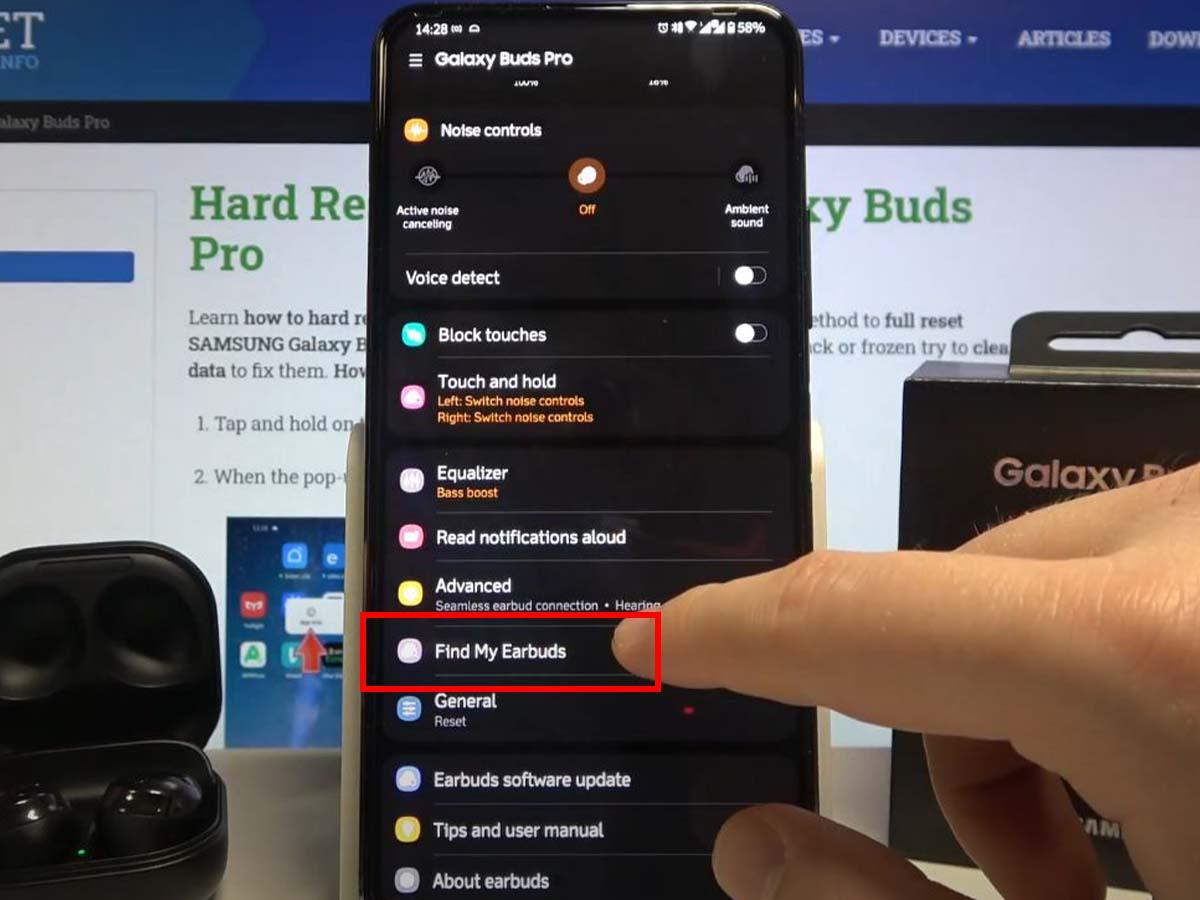 Нажмите на опцию «Найти мои наушники».
Нажмите на опцию «Найти мои наушники». Нажмите «Пуск», чтобы начать поиск наушников.
Нажмите «Пуск», чтобы начать поиск наушников. Нажмите «Стоп» после того, как найдете их.
Нажмите «Стоп» после того, как найдете их. Откройте приложение Galaxy Wearable на телефоне.
Откройте приложение Galaxy Wearable на телефоне. Нажмите «Найти мои наушники», чтобы увидеть последнее обнаруженное местоположение ваших наушников.
Нажмите «Найти мои наушники», чтобы увидеть последнее обнаруженное местоположение ваших наушников. Выберите вариант «Кольцо» или «Навигация».
Выберите вариант «Кольцо» или «Навигация». Запустите приложение Galaxy Wearable на смарт-устройстве.
Запустите приложение Galaxy Wearable на смарт-устройстве. Нажмите «Найти мои наушники».
Нажмите «Найти мои наушники». Используйте опцию «Навигация», чтобы открыть Карты Google и выполнить поиск в своих Buds.
Используйте опцию «Навигация», чтобы открыть Карты Google и выполнить поиск в своих Buds. Нажмите «Искать рядом», чтобы приложение сканировало близлежащие районы.
Нажмите «Искать рядом», чтобы приложение сканировало близлежащие районы.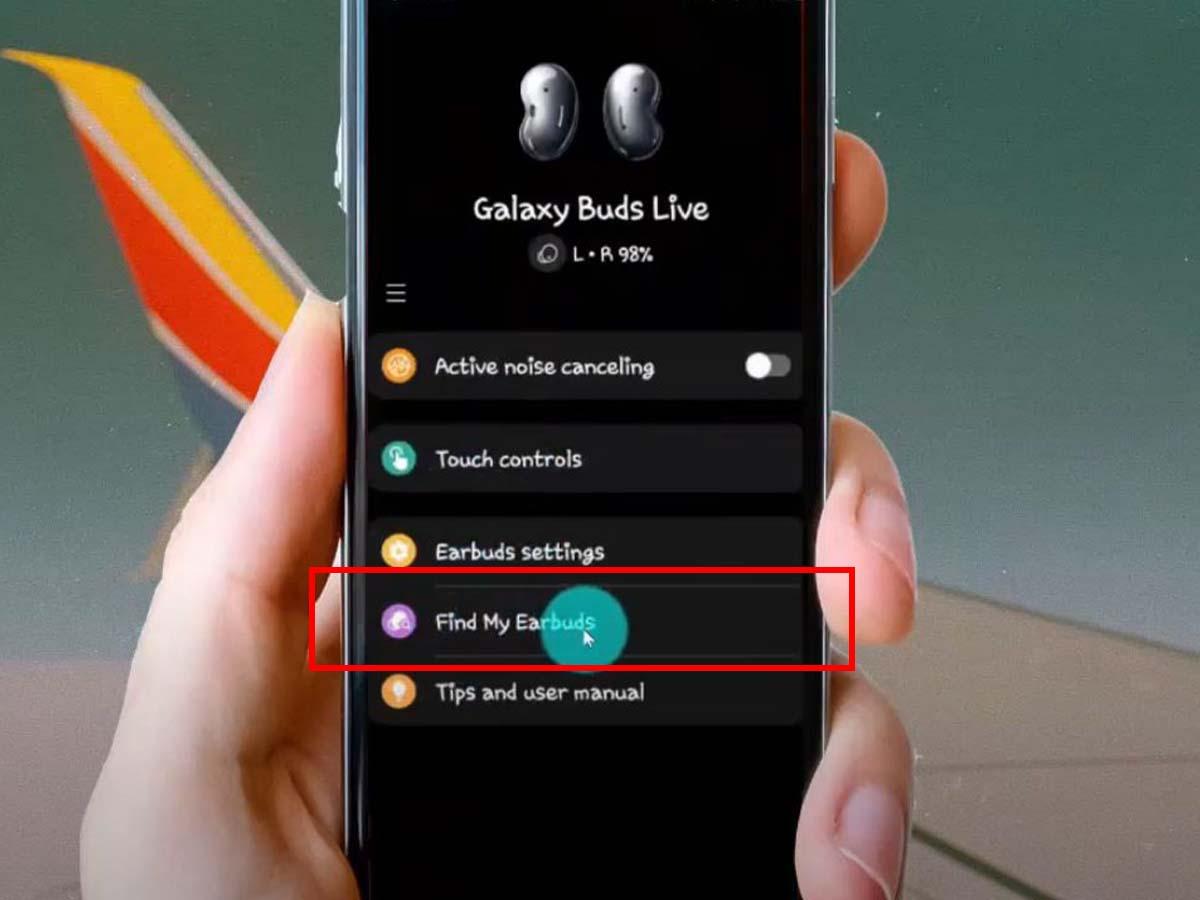 В приложении SmartThings перейдите в «Найти устройство».
В приложении SmartThings перейдите в «Найти устройство». Установите и настройте функцию «Уведомлять, если вас оставили».
Установите и настройте функцию «Уведомлять, если вас оставили».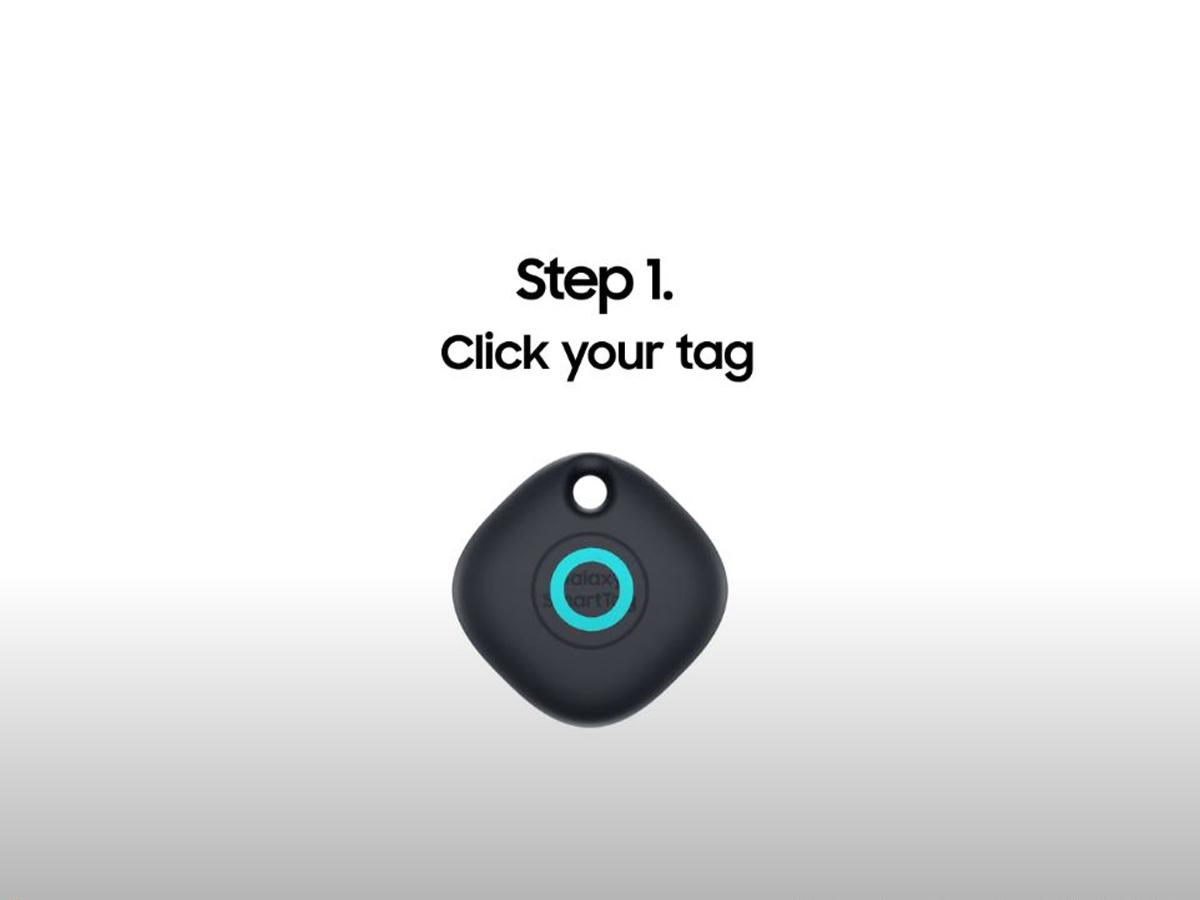 Нажмите круглую зеленую кнопку, чтобы добавить смарт-тег на свое устройство.
Нажмите круглую зеленую кнопку, чтобы добавить смарт-тег на свое устройство.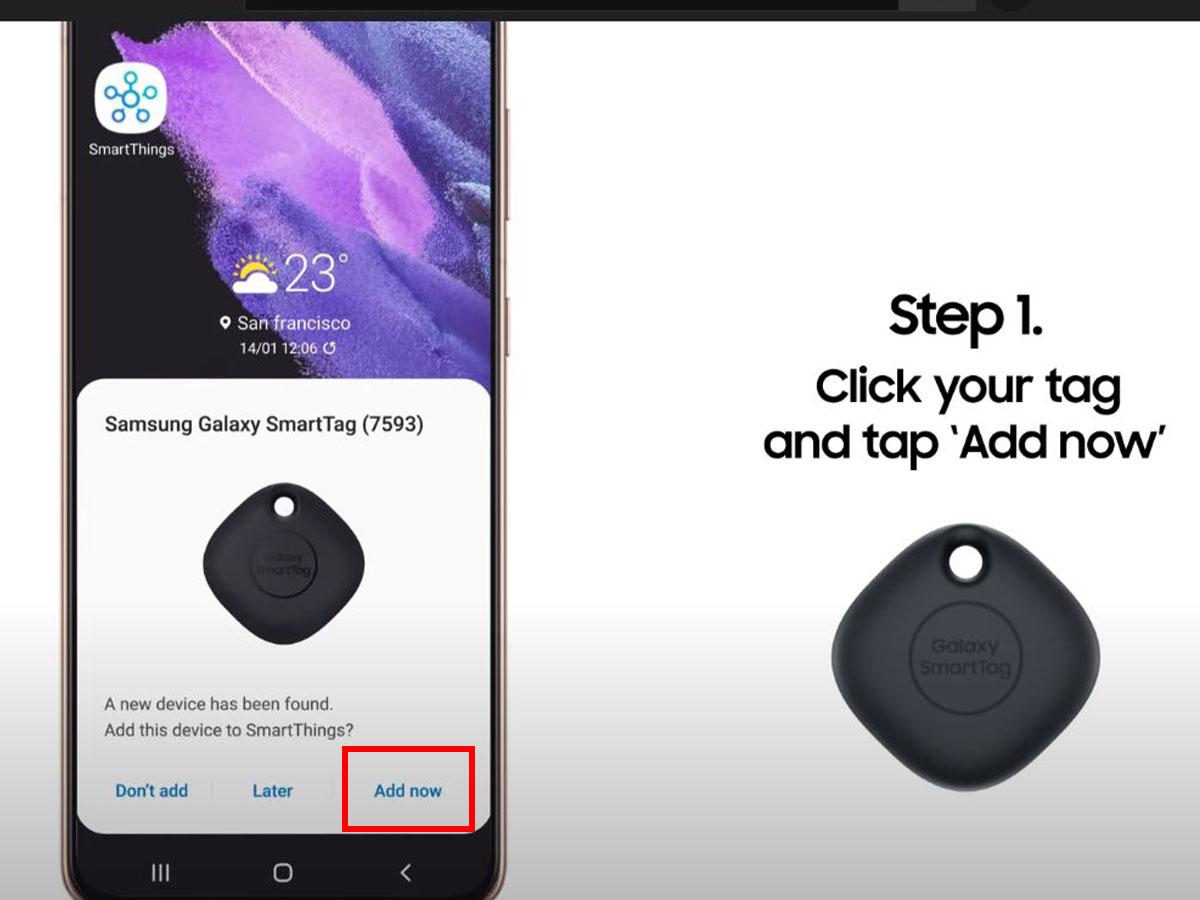 Нажмите «Добавить сейчас» после того, как тег станет доступным для обнаружения.
Нажмите «Добавить сейчас» после того, как тег станет доступным для обнаружения. Выберите выбранное место и комнату.
Выберите выбранное место и комнату.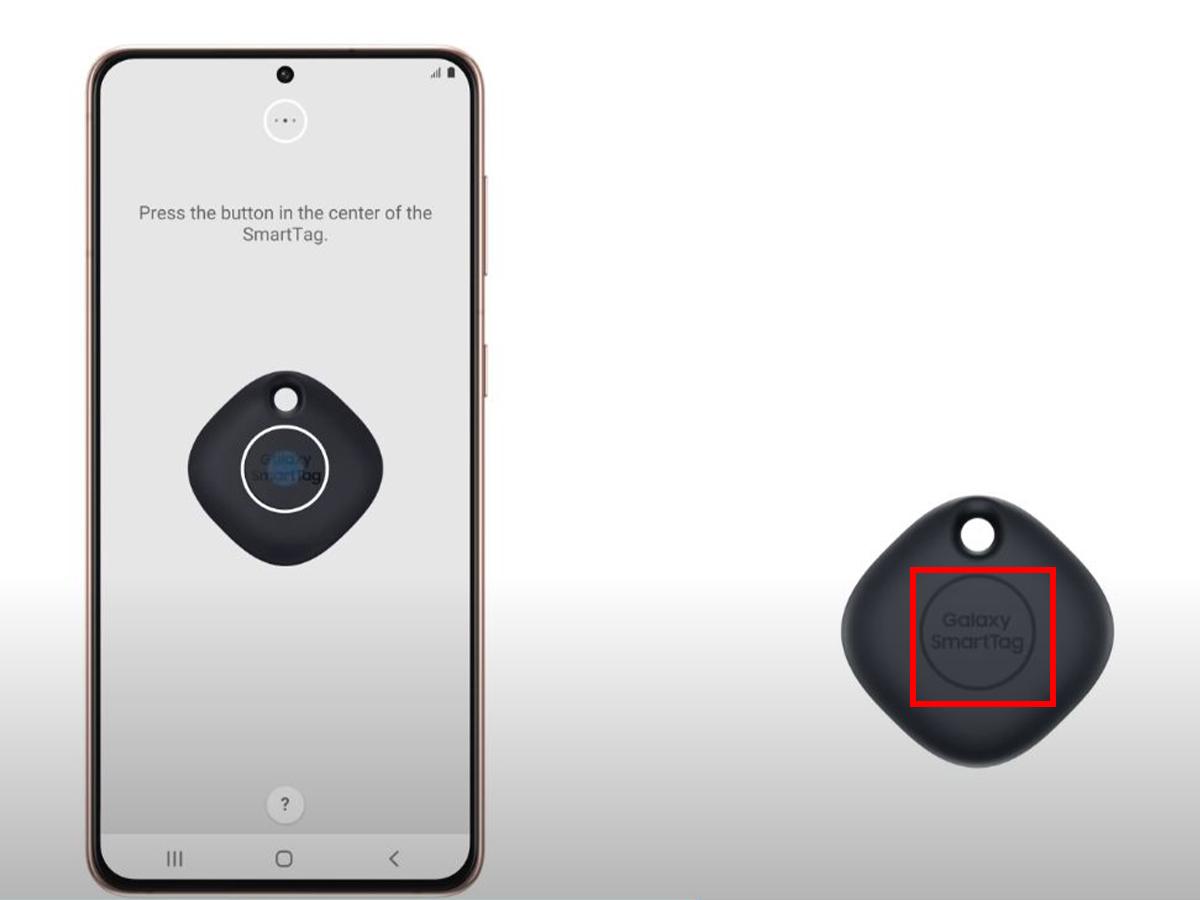 Завершите процесс, нажав кнопку SmartTag.
Завершите процесс, нажав кнопку SmartTag. Назовите свой SmartTag так же, как вы назвали свои наушники Buds.
Назовите свой SmartTag так же, как вы назвали свои наушники Buds. Нажмите «Готово», чтобы завершить настройку SmartTag.
Нажмите «Готово», чтобы завершить настройку SmartTag.